Kun katsot ohjelmaa tai elokuvaa Netflixissä mobiililaitteella, voi olla helppoa napauttaa vahingossa näyttöä ja painaa yhtä säätimistä. Tämä voi saada sinut ohittamaan tärkeän osan kohtauksesta tai jopa ohittamaan jakson. Netflix on ottanut käyttöön näytön lukitusominaisuuden suojataksesi sinua painamasta vahingossa ohjauspainiketta.
Näytön lukitus on suhteellisen yksinkertainen, sinun täytyy napauttaa avauskuvaketta kahdesti, jotta voit käyttää muita Netflix-säätimiä. Tämän pitäisi tehdä painikkeen painamisesta vahingossa paljon vaikeampaa. Näytön lukitus on saatavilla sekä Androidille että iOS: lle, mutta sitä ei tueta muilla alustoilla.
Vinkki: Yksi asia, jota näytön lukitus ei voi tehdä, on estää järjestelmän eleitä, jotta voit silti sulkea sovelluksen jne. Näytön lukitus on suunniteltu estämään sinua käyttämästä vahingossa Netflixin säätimiä.
Jos haluat käyttää näytön lukitusta, avaa video Netflixissä ja napauta sitten lukkokuvaketta. Androidissa lukkokuvake on toiseksi vasemmalta edistymispalkin alla. iOS: ssä lukkokuvake on sen sijaan äärivasemmalla, vaikka se on edelleen edistymispalkin alla.
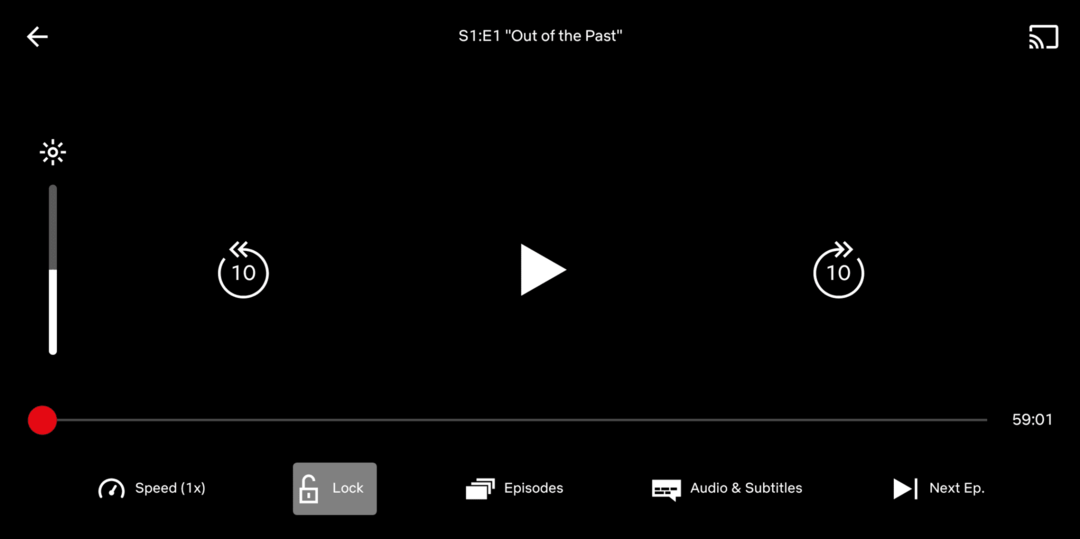
Kun tämä ominaisuus on käytössä, kaikissa näytön kosketuksissa näkyy pieni lukkokuvake tavallisten säätimien sijaan.
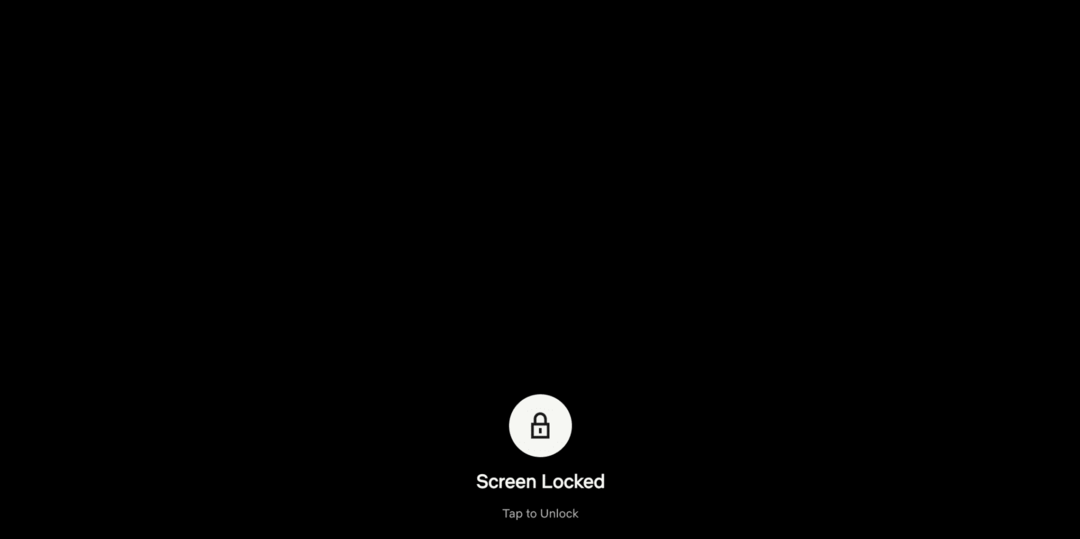
Napauta lukkokuvaketta kerran vaihtaaksesi sen lukituksen avauskuvakkeeksi, ja napauta sitten lukituksen avauskuvaketta päästäksesi normaaleihin Netflix-säätimiin.
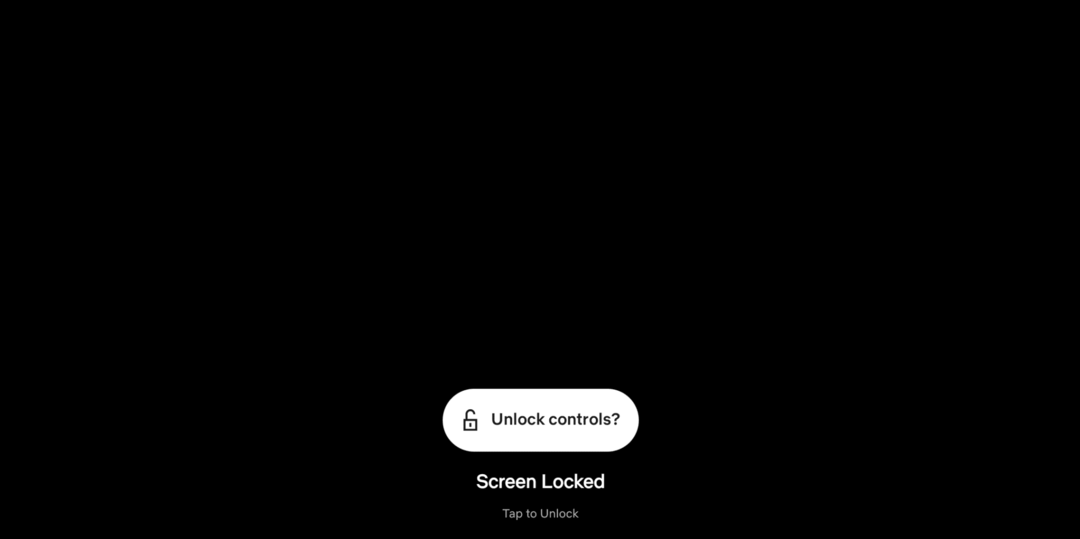
Näytön lukituksen ottaminen käyttöön ja poistaminen käytöstä on identtinen sekä iOS: ssä että Androidissa.